PPT設計魔術方塊效果圖的操作方法
- WBOYWBOYWBOYWBOYWBOYWBOYWBOYWBOYWBOYWBOYWBOYWBOYWB轉載
- 2024-03-26 14:01:21995瀏覽
php小編草莓今天為大家分享一篇關於PPT設計魔術方塊效果圖的操作方法的文章。在日常工作中,我們經常需要製作PPT來展示工作成果或做報告。而如何使用魔術方塊效果圖來提升PPT的視覺效果,讓內容更生動有趣,是許多人關注的問題。下面,我們就來詳細介紹如何在PPT中使用魔術方塊效果圖,讓您的簡報更吸引人。
1、開啟PPT,建立空白簡報。
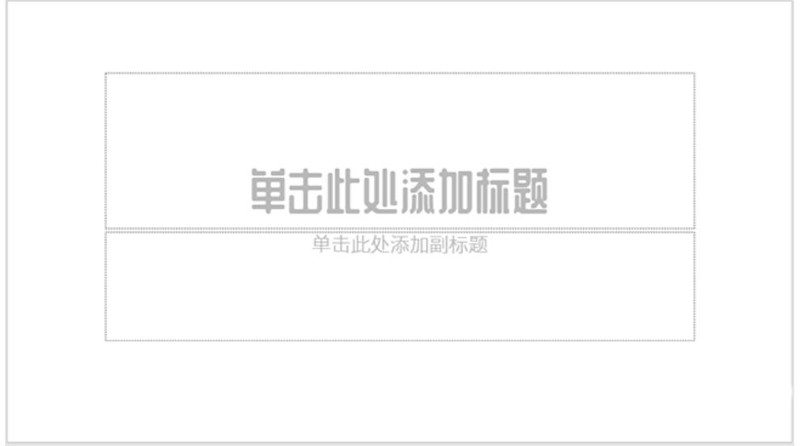
2、插入一個正方形。
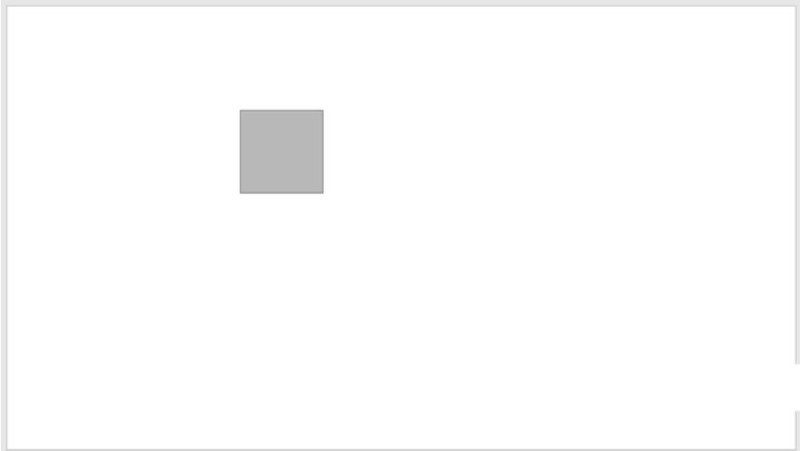
3、再複製多個正方形,組合成為一個整體,而且整體上也呈現正方形。
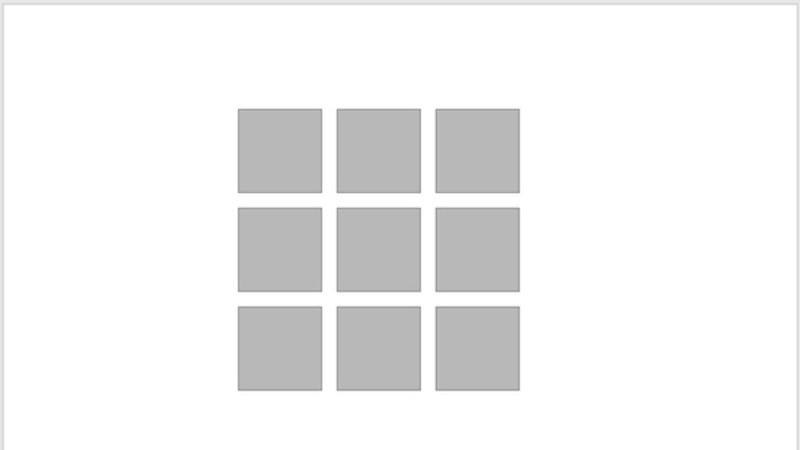
4、把組合圖形進行等軸右上三維旋轉。
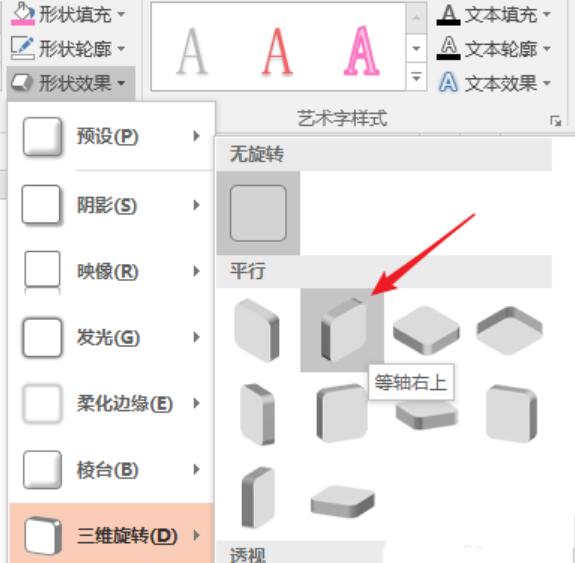
5、把組合形狀複製一份,執行等長頂部朝上三維旋轉。

6、移動組合圖形的位置,得到魔術方塊的兩個面。
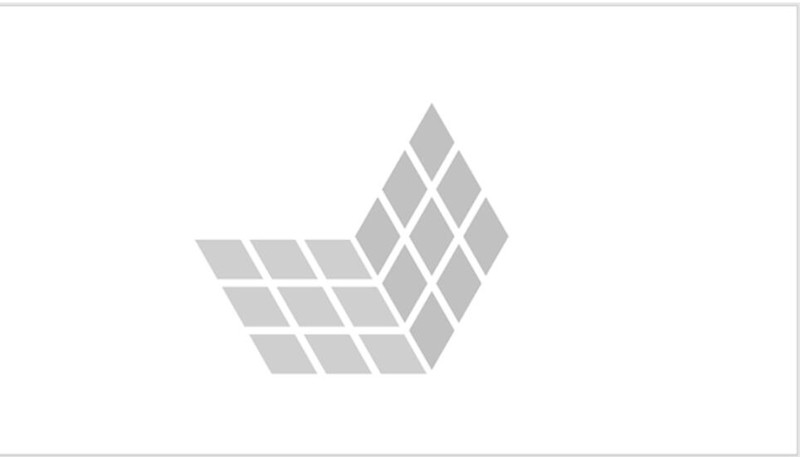
7、再複製一個組合形狀,執行等軸左下三維旋轉。
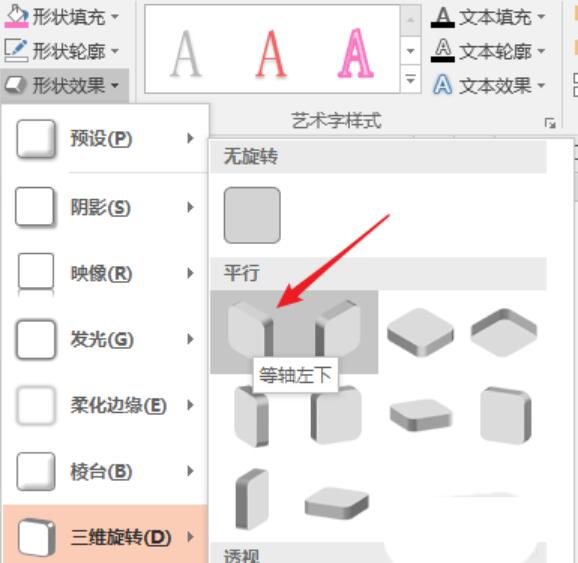
8、同樣,移動位置,就得到了另一個面。
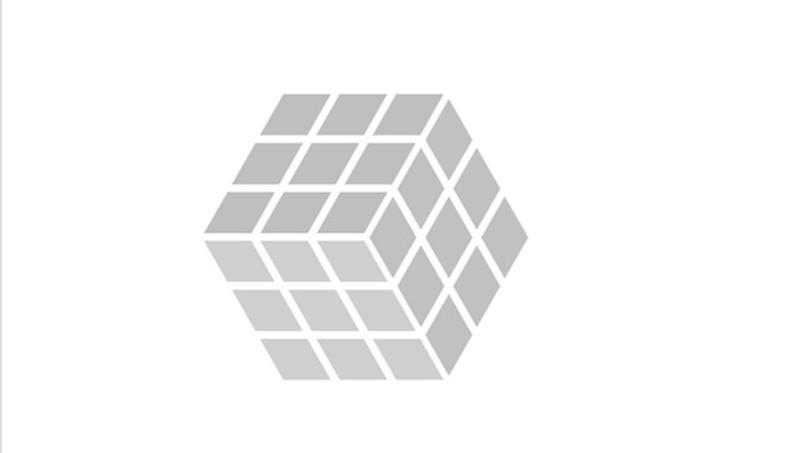
9、最後,為每個面的組合形狀設定主題色,就得到了最終的效果。
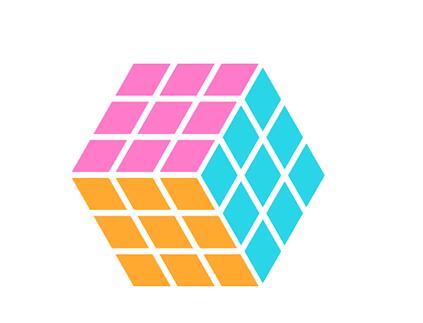 #
#
以上是PPT設計魔術方塊效果圖的操作方法的詳細內容。更多資訊請關注PHP中文網其他相關文章!
陳述:
本文轉載於:zol.com.cn。如有侵權,請聯絡admin@php.cn刪除

